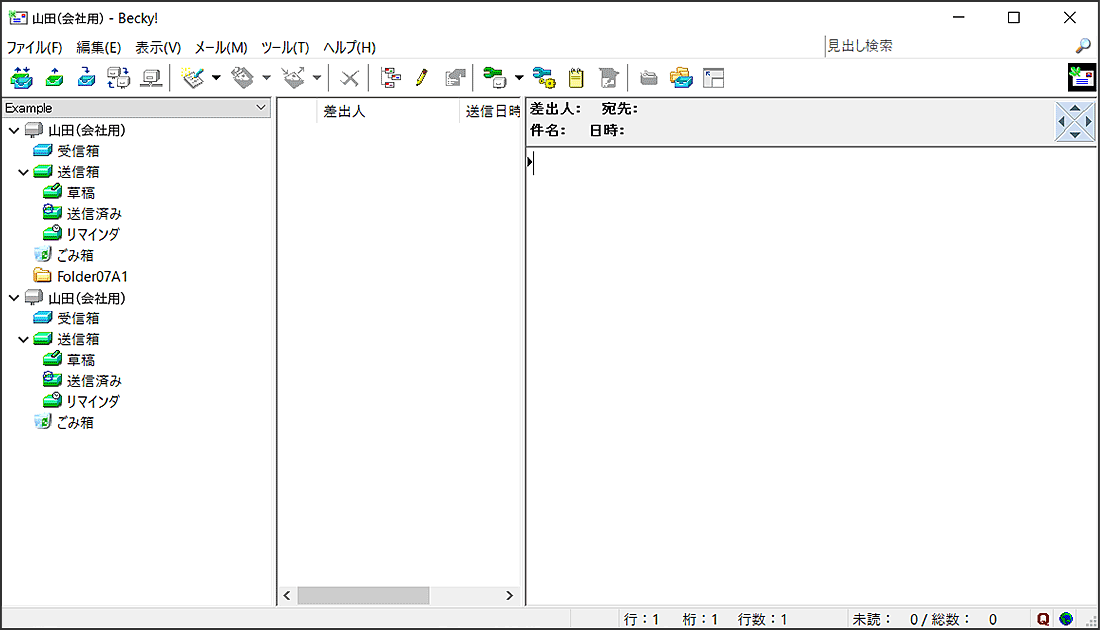各サーバーで作成したメールアドレスをBecky!で送受信できるように設定する手順です。
[設定に必要なメールアカウント情報の確認方法]
1「Becky!」を起動して、メニューの「ファイル」から
「メールボックス > 新規作成」を選択します。
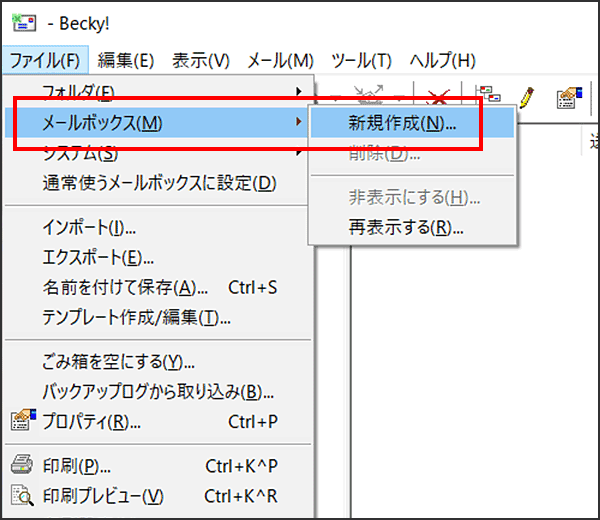
2①メールボックスの通称:任意の通称を入力
名前:任意の名前を入力(メール受信者に表示されます)
②設定するメールアドレスを入力
④「OK」を押します。
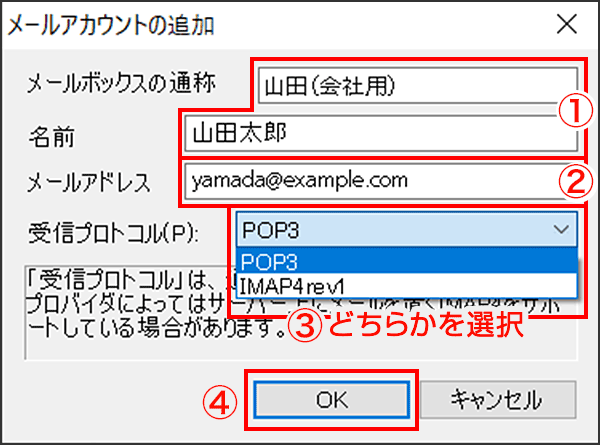
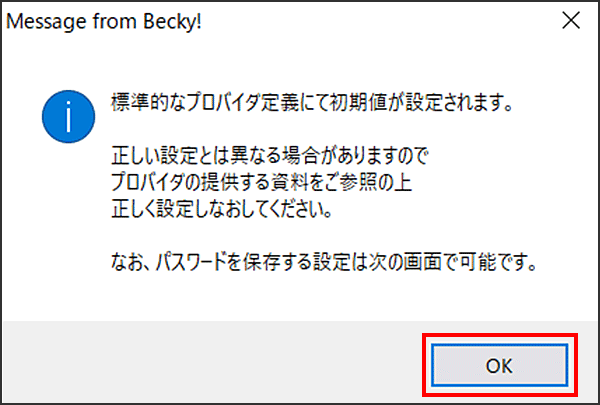
4-1POP3 を選択
設定画面で
①POP3サーバー/SMTPサーバー:
サーバー名を入力
②ユーザーID:メールアドレスを入力
③パスワードを入力
④「詳細」を押します。
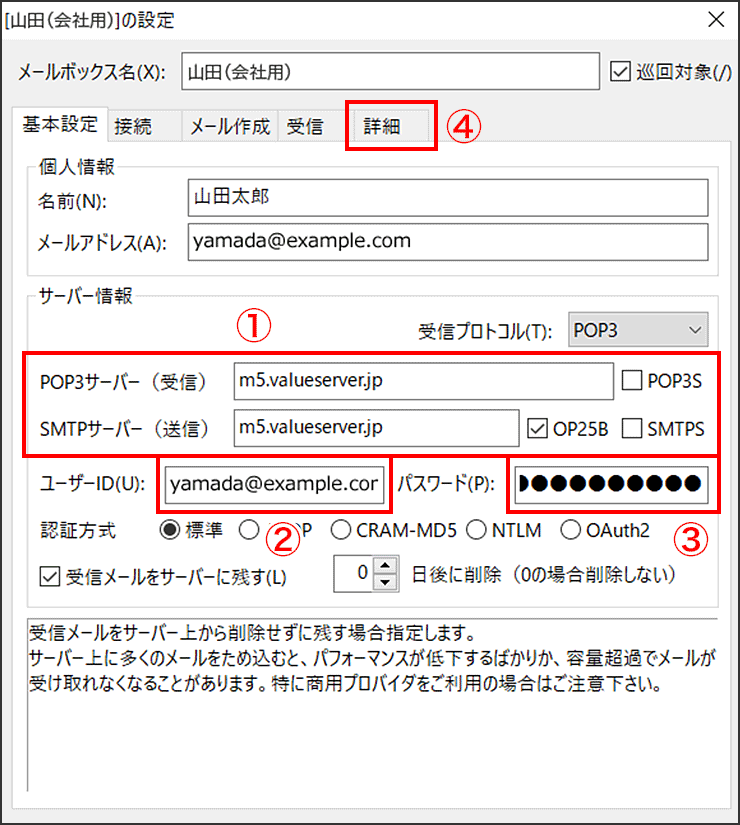
4-1IMAP4 を選択
設定画面で
①IMAPサーバー/SMTPサーバー:
サーバー名を入力
②ユーザーID:メールアドレスを入力
③パスワードを入力
④「詳細」を押します。
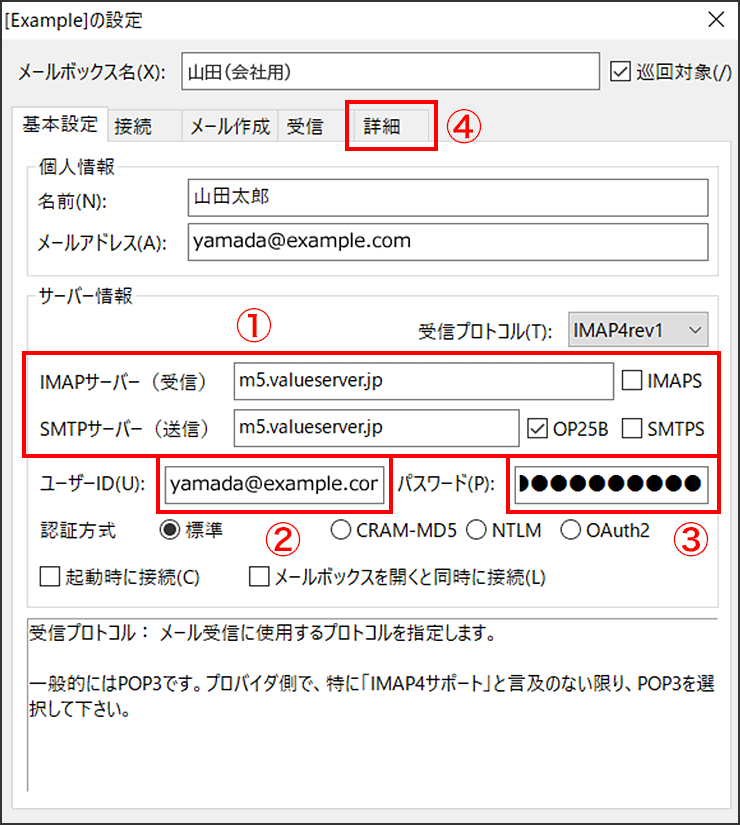
5①サーバーのポート番号を入力
SMTP : 465
POP3 : 995
IMAP4 : 993
②SMTP認証、CRAM-MD5、LOGIN、PLAIN
にチェックを入れる
③「OK」を押します。
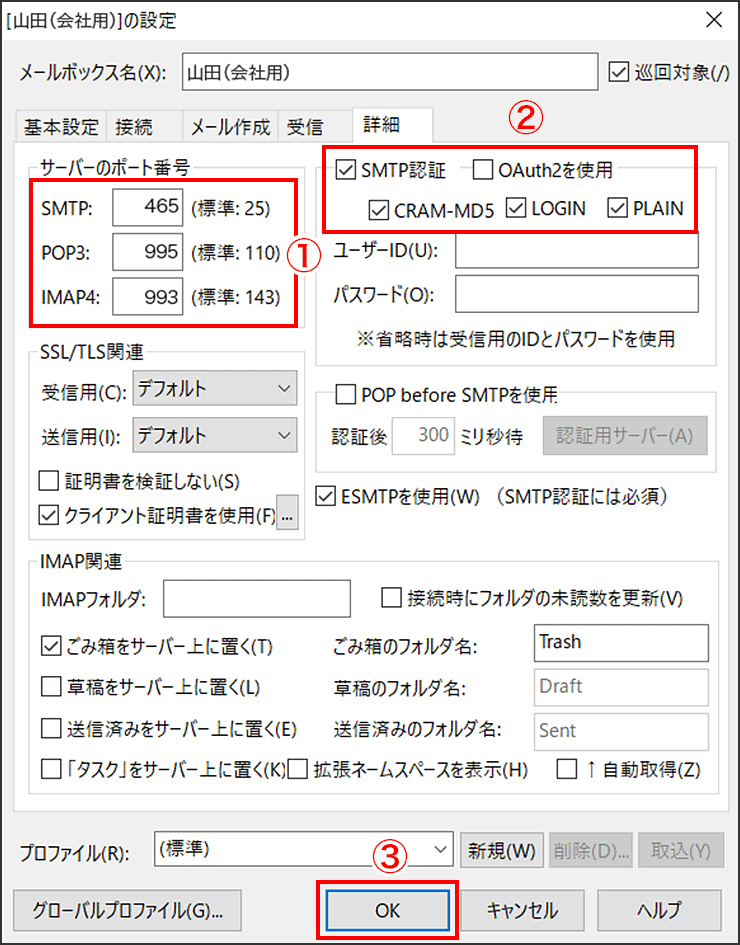
6設定できました。